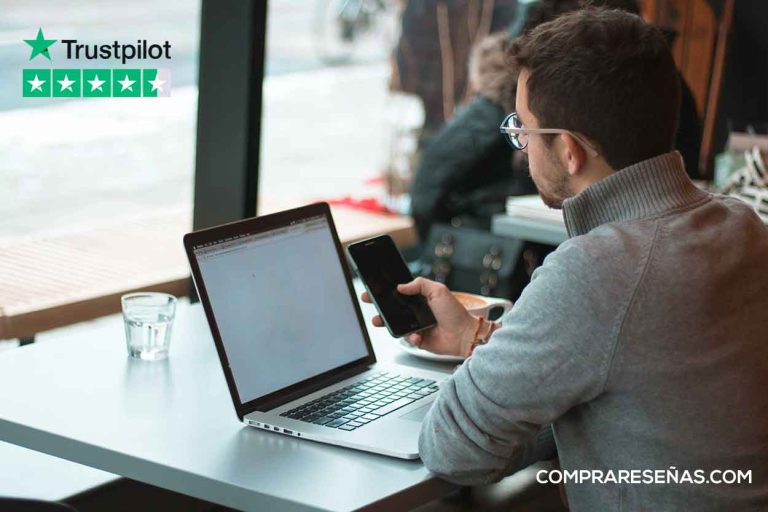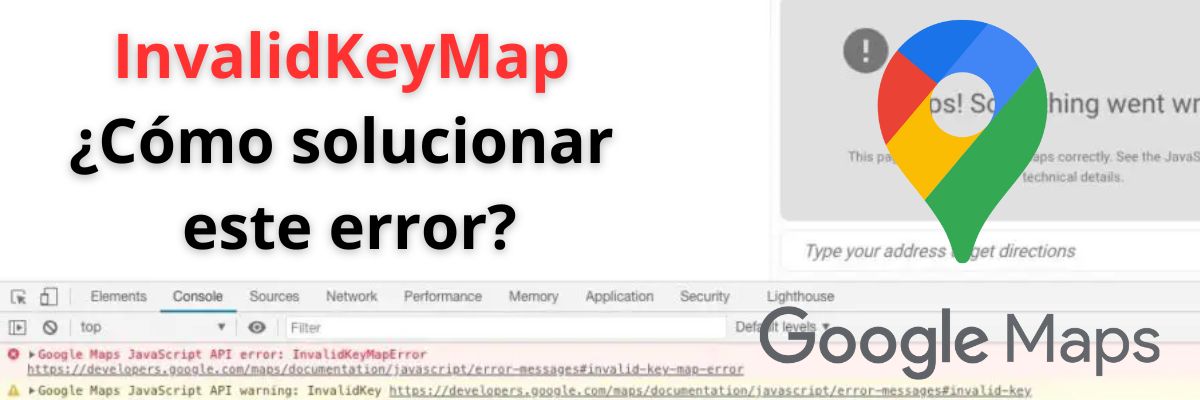
El uso de Google Maps Platform es una excelente manera de integrar mapas interactivos en tu sitio web. Sin embargo, a veces puedes encontrarte con el error «InvalidKeyMapError», que indica que hay un problema con la clave de API utilizada. En este artículo, te mostraremos cómo solucionar este error y asegurarte de que tus mapas funcionen correctamente.
Índice de contenidos
¿Qué es el InvalidKeyMapError?
Cuando recibes el error InvalidKeyMapError, básicamente quiere decir que la clave de API que están utilizando para cargar Google Maps en su proyecto es incorrecta. Es como si intentases abrir una puerta con la llave equivocada, simplemente no va a funcionar.
Si no resuelves el error InvalidKeyMapError, los mapas de Google podrían no cargar correctamente en su proyecto. Y eso es un gran problema si estás desarrollando una aplicación o un sitio web que depende de la funcionalidad de los mapas.
Causas comunes e Instrucciones para solucionar el error InvalidKeyMapError
La principal causa de este error es el uso de una clave incorrecta al cargar la plataforma de Google Maps. Esto significa que si estás utilizando una clave que no es válida, vas a recibir este mensaje de error. Así que lo primero que debes hacer es asegurarte de tener una clave API válida.
Si aún no tienes una clave, no te preocupes, porque puedes crear una de forma gratuita. Una vez que tengan su clave, asegúrense de configurarla correctamente para su proyecto. Esto es muy importante, ya que cualquier error en la configuración de la clave puede llevar al error InvalidKeyMapError.
Ahora, si ya tienes una clave válida y configurada correctamente, pero aún así recibes este error, es posible que haya habido un error al ingresar la clave en tu aplicación. Aseguraté de copiar y pegar la clave exactamente igual que como la recibiste, sin ningún espacio adicional o caracteres incorrectos.
Otra causa común de este error es cuando la API de Google Maps no está habilitada para tu proyecto. Esto puede ocurrir si no activaste la API en la consola de Google API. Así que aseguraté de habilitar la API de Google Maps y esperen unos minutos para que los cambios surtan efecto.
Por último, si has seguido todos estos pasos y aún así sigues recibiendo el error InvalidKeyMapError, te recomendaría revisar si estás utilizando la API correcta. Google Maps ofrece diferentes API, como la API de JavaScript, la API estática y la API de geocodificación.
Consejos adicionales para evitar el error InvalidKeyMapError
Si quieres evitar el InvalidKeyMapError a toda costa, a continuación te damos un par de tips adicionales:
- Controla los límites de uso: Google Maps tiene límites de uso para las claves de API. Si has alcanzado el límite de uso, es posible que obtengas el error «InvalidKeyMapError». Si esto ocurre, considera actualizar tu plan de API o reducir el uso de la API en tu aplicación.
- Mantén tu clave de API segura: La seguridad es importante, incluso cuando se trata de claves de API. Asegúrate de no compartirla con nadie y de almacenarla de forma segura en tu aplicación. Si sospechas que tu clave ha sido comprometida, no dudes en generar una nueva.